Microsoft SQL server2000由一系列相互协作的组件构成。能满足最大的WEB站点和企业数据处理系统存
储和分析数据的需要。本文带来的就是在windows环境下SQL2000的安装过程。
系统需求
本文以SQL server2000企业版为例。Microsoft SQL Server 2000 可在运行 Intel或兼容的 Pentiu
m、Pentium Pro 或 Pentium II 处理器的计算机上运作。处理器必须以最低 166 MHz 的速度运行。需要 In
ternet Explorer 5.0 或更高版本。另外在在内存方面有如下要求:
企业版 最低 64 MB,推荐使用 128 MB
标准版 最低 64 MB
个人版 在 Windows 2000 上需要 64 MB,在所有其它操作系统上需要 32 MB
开发版 最低 64 MB
第一步:将Microsoft SQL Server 2000安装光盘放入光驱中,安装程序会自动运行出现版本选择界面,我们以
选择个人版为例。如下图:


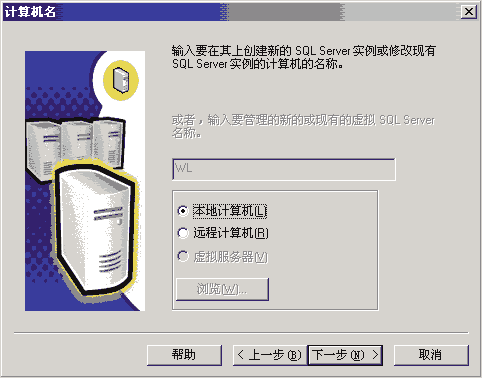
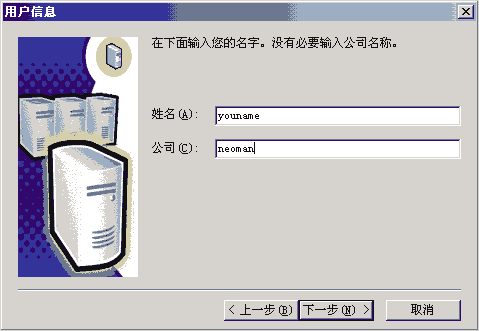
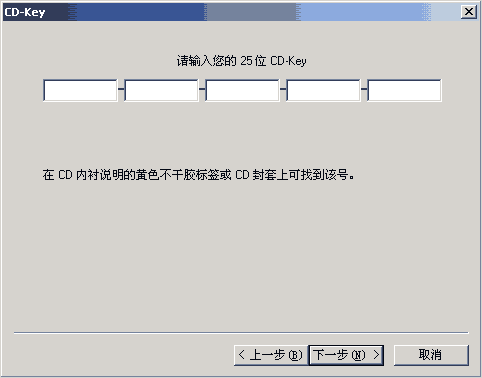
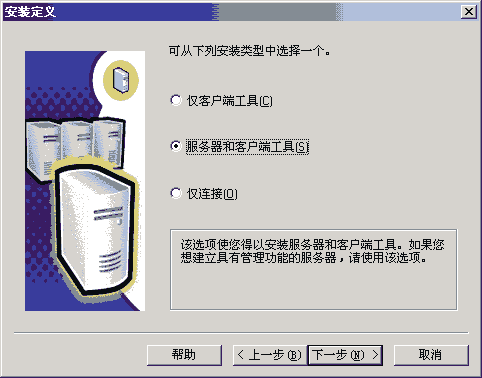
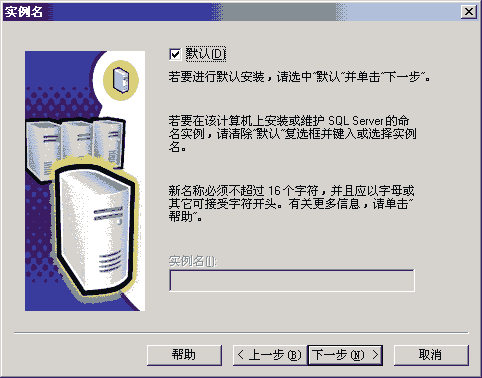
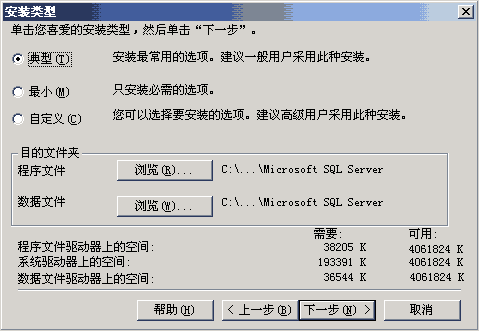
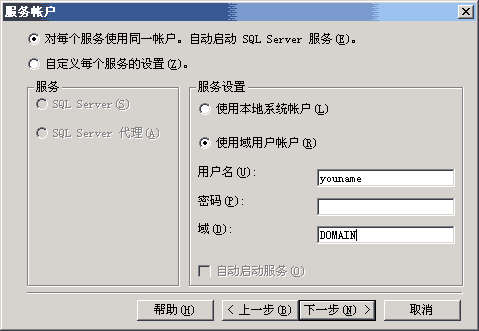
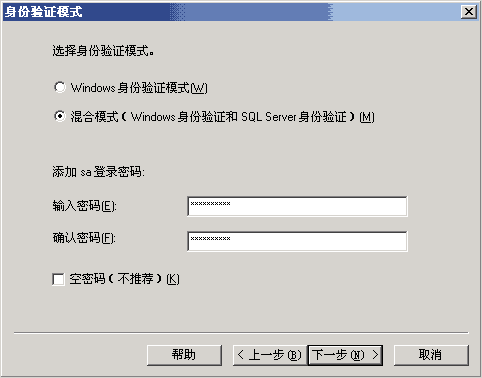
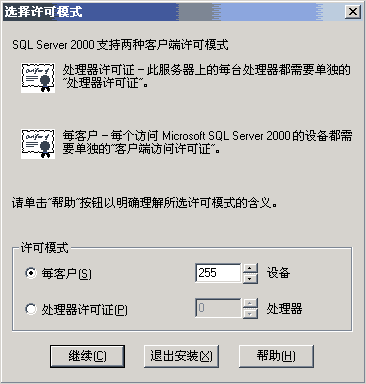
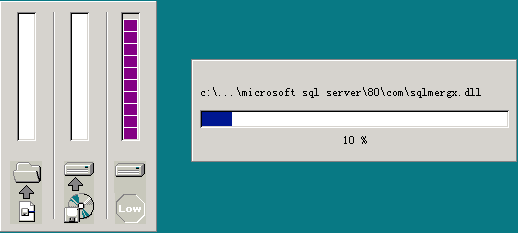
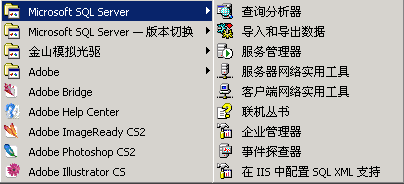 关于Microsoft SQL Server 2000的卸载
关于Microsoft SQL Server 2000的卸载
可以用程序自带的删除程序以及控制面板两种方式进行。另外,每个命名的Microsoft SQL Server 2000实
例必须单独删除,不能删除SQL Server 2000的个别组件。若要删除组件,必须删除整个实例。
另外,在删除SQL Server 2000之前,请退出所有有关的应用程序,包括Windows的事件查看器、注册表
编辑器和所有的SQL Server 2000应用程序以及所有依赖于SQL的应用程序
储和分析数据的需要。本文带来的就是在windows环境下SQL2000的安装过程。
系统需求
本文以SQL server2000企业版为例。Microsoft SQL Server 2000 可在运行 Intel或兼容的 Pentiu
m、Pentium Pro 或 Pentium II 处理器的计算机上运作。处理器必须以最低 166 MHz 的速度运行。需要 In
ternet Explorer 5.0 或更高版本。另外在在内存方面有如下要求:
企业版 最低 64 MB,推荐使用 128 MB
标准版 最低 64 MB
个人版 在 Windows 2000 上需要 64 MB,在所有其它操作系统上需要 32 MB
开发版 最低 64 MB
第一步:将Microsoft SQL Server 2000安装光盘放入光驱中,安装程序会自动运行出现版本选择界面,我们以
选择个人版为例。如下图:

第二步:在接下来的界面中选择“安装数据库服务器”选项。如下图:

第三步:这时出现安装向导,出现“计算机名”窗口。“本地计算机”是默认选项,其名称就显示 在上面,我们按
其默认点“下一步”。如下图:
其默认点“下一步”。如下图:
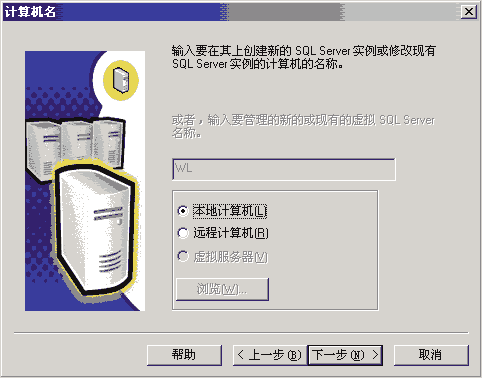
第四步:接下来,在“安装选择”对话窗口中,同样按其默认项“创建新的SQL Server实例,或安装客户端工
具”点下一步。
具”点下一步。
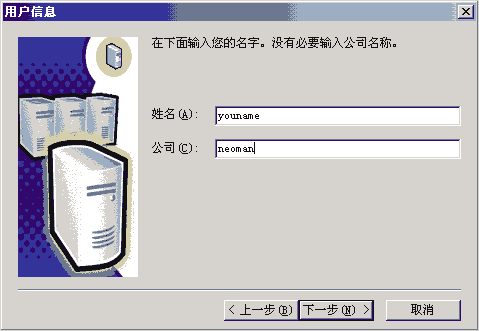
第六步:输入CD-Key。如下图。
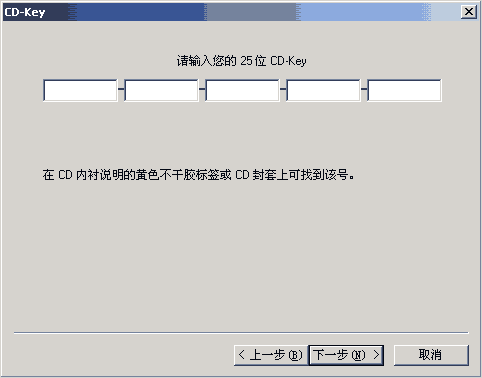
第七步:接下来的窗口是“安装定义”对话窗口(如下图)。同样地,按其默认“服务器和客户端 工具”选择到下
一步。
一步。
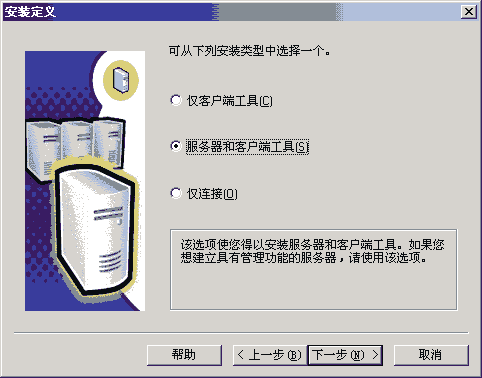
第八步:在“实例名”窗口中,系统一般提供了默认的复选框,我们既可以安装默认方式的实例, 也可以自定义。
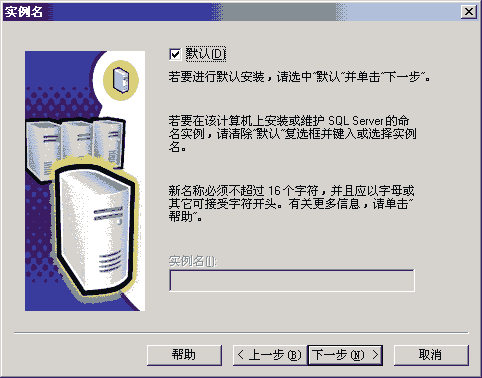
第九步:在安装类型对话窗口中,可以设定多个选项。比如安装组件的多少,以及安装的路径等, 请根据实际需要
选择。
选择。
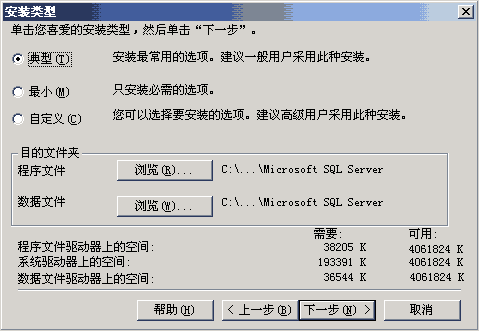
第十步:在“服务帐户”对话窗口中,选择“使用本地系统帐户”就可以了。
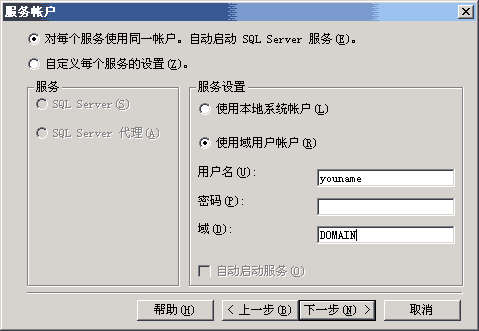
【小提示】:如果选择指定服务器所用的帐号就需要指定一个用户、口令和域名。
第十一步:在“身份验证模式”窗口里,建议选择“混合模式”,并设定访问密码。
第十一步:在“身份验证模式”窗口里,建议选择“混合模式”,并设定访问密码。
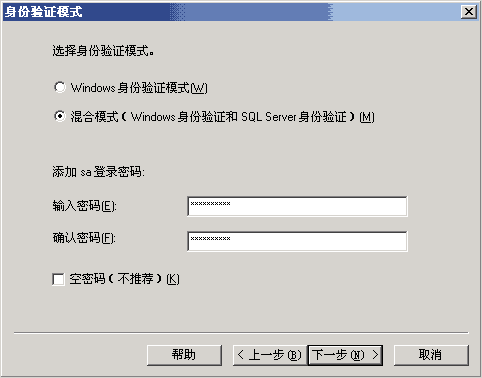
第十二步:在“选择许可模式”窗口里,根据实际情况设置。
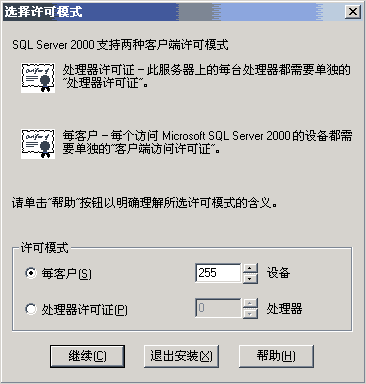
第十三步:一切设定OK后,安装程序开始向硬盘复制必要的文件,开始正式安装。
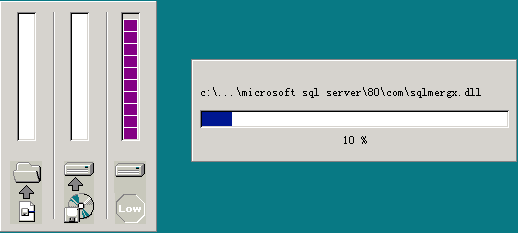
几分钟后,安装完成。依次单击“开始”—“程序”,即可看到Microsoft SQL Server 2000的程序组件
(如下图)。
(如下图)。
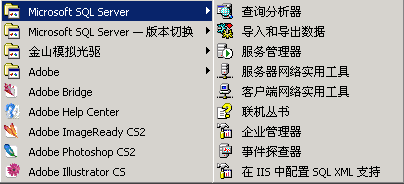
可以用程序自带的删除程序以及控制面板两种方式进行。另外,每个命名的Microsoft SQL Server 2000实
例必须单独删除,不能删除SQL Server 2000的个别组件。若要删除组件,必须删除整个实例。
另外,在删除SQL Server 2000之前,请退出所有有关的应用程序,包括Windows的事件查看器、注册表
编辑器和所有的SQL Server 2000应用程序以及所有依赖于SQL的应用程序
转载于:https://blog.51cto.com/tonycto/313645





















 1407
1407











 被折叠的 条评论
为什么被折叠?
被折叠的 条评论
为什么被折叠?








